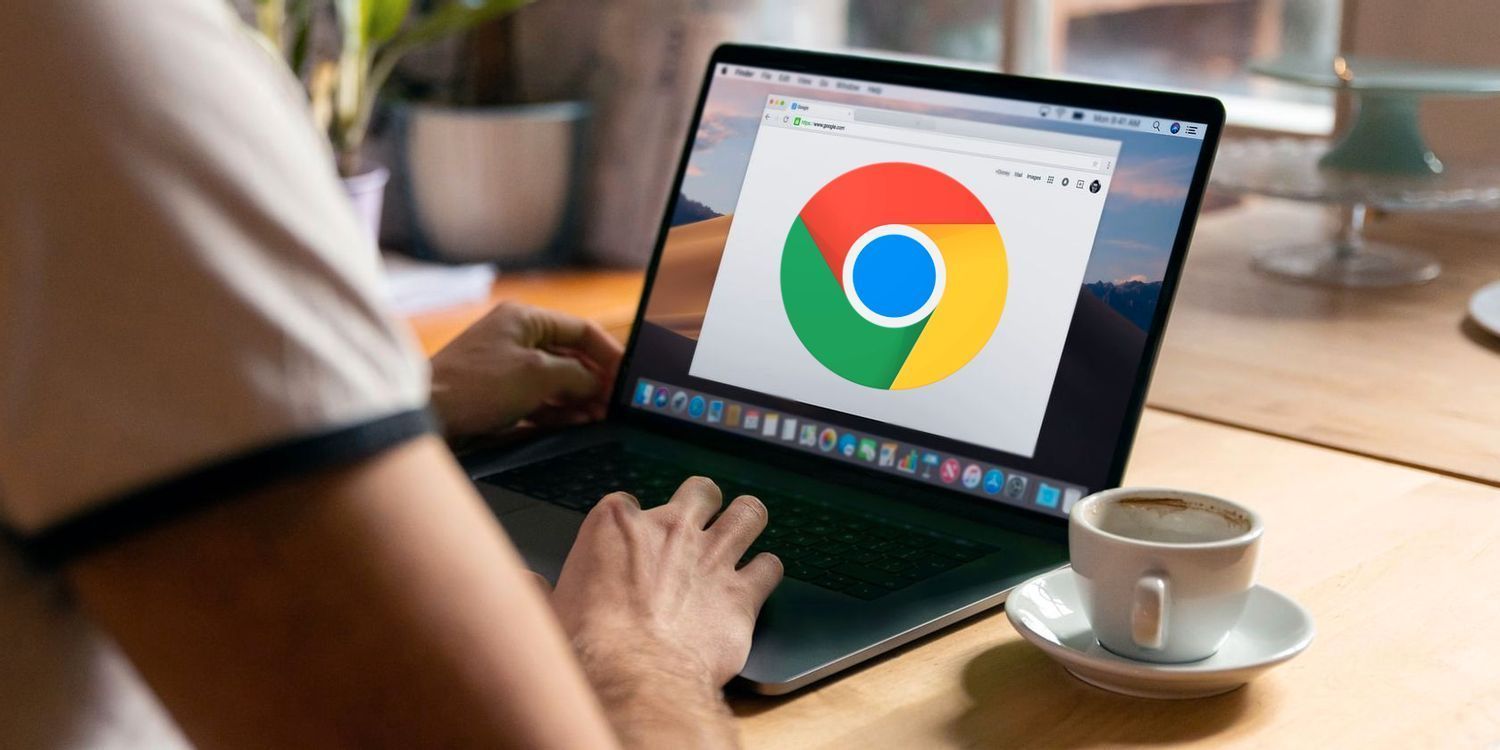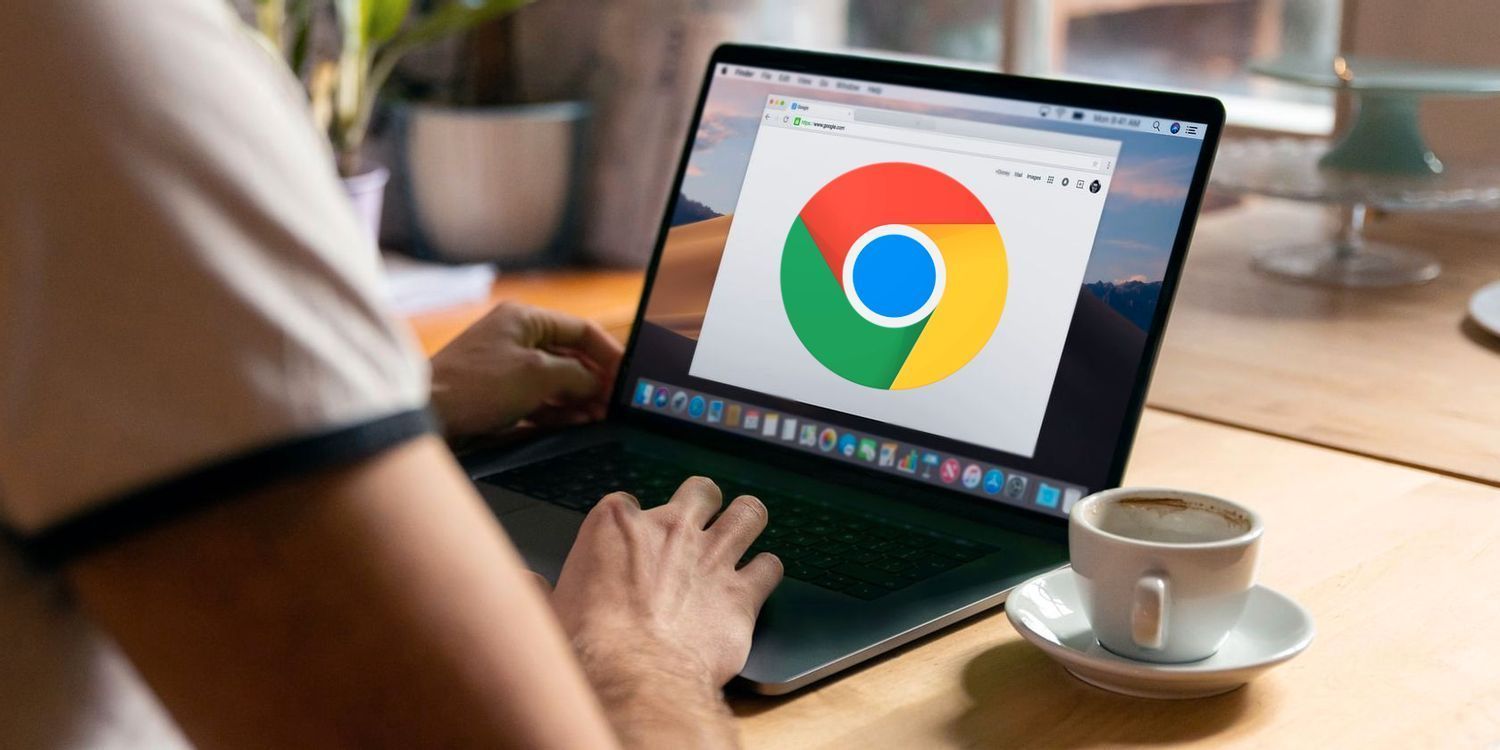
在当今数字化时代,我们常常需要在多个设备上使用浏览器,而 Chrome 浏览器强大的跨设备同步功能,能让我们在电脑、手机、平板等不同设备间无缝切换,保持浏览数据的一致性。下面就为大家详细介绍 Chrome 浏览器跨设备同步功能的使用方法。
首先,确保你的各个设备上都安装了 Chrome 浏览器。这是实现跨设备同步的基础条件,只有安装了同一浏览器,才能进行后续的同步设置与操作。
接着,打开其中一台设备上的 Chrome 浏览器。在浏览器界面中,点击右上角的头像图标,通常会显示你当前登录的谷歌账号信息(如果没有登录,需要先登录自己的谷歌账号)。点击该头像后,在下拉菜单中选择“设置”选项,进入浏览器的设置页面。
在设置页面中,找到并点击“同步和 Google 服务”这一栏。在这里,你可以看到关于同步的各种选项和设置。勾选“开启同步”按钮,开启跨设备同步功能。此时,系统会提示你选择要同步的内容,例如书签、密码、历史记录、扩展程序等。你可以根据自己的需求,选择需要同步的项目。比如,如果你希望在其他设备上也能快速访问之前保存的书签,就务必勾选“书签”这一项;若担心忘记网站密码,勾选“密码”同步选项则可在其他设备上自动填充密码,方便快捷。
完成以上设置后,在其他设备上也按照相同的步骤登录相同的谷歌账号,并在 Chrome 浏览器的设置中开启同步功能,选择相应的同步内容。稍等片刻,你会发现各个设备间的 Chrome 浏览器数据开始同步。例如,你在电脑上添加的新书签,在手机上刷新同步后就能立即显示;在手机上修改的密码,在平板上使用时也会同步更新。
此外,为了确保同步的顺利进行,建议保持设备的网络连接稳定。如果遇到同步问题,可以尝试
重新登录谷歌账号或者检查网络设置。同时,定期清理浏览器缓存和不必要的数据,也有助于提高同步的效率和准确性。
通过以上简单的设置步骤,你就能轻松掌握 Chrome 浏览器的跨设备同步功能,让你在不同设备上的浏览体验更加流畅、便捷,无论是工作学习还是日常娱乐,都能随时随地获取所需的信息,真正实现多设备间的无缝衔接。